
Central de Ajuda
Thank you! Your submission has been received!
Oops! Something went wrong while submitting the form
Veja como finalizar o cadastro das informações fiscais de seus produtos, possibilitando a emissão da NF-e (Nota Fiscal Eletrônica).
A tributação dos produtos é exigida pela Secretaria da Fazenda para que o documento fiscal eletrônico seja aprovado. Essas informações são preenchidas dentro do cadastro do produto no Nex, sendo necessário preencher, além da tributação, o código NCM dos produtos.
1. Na tela de Produtos, acesse a aba TRIBUTAÇÕES DOS PRODUTOS.

2. Clique no ícone de ADIÇÃO (+).

3. Cadastre um NOME para a tributação.

4. Selecione a ORIGEM do produto clicando na SETA do lado direito do campo.

5. Preencha o campo % ICMS, caso você realize vendas para fora do seu estado.

6. Acesse a aba 1. NF-E.

7. Selecione o CSOSN, clicando na SETA do lado direito do campo.

8. Clique nos TRÊS PONTINHOS no campo CFOP.

9. Selecione o CFOP e clique em OK.

10. Preencha a tributação de DEVOLUÇÃO DO CLIENTE.

11. Preencha as demais informações de tributação das operações e locais, conforme necessário.

12. Clique em SALVAR - F2.

Pronto!! Sua tributação está configurada.
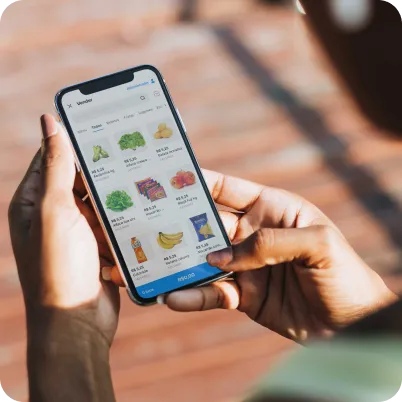
Seu comércio na palma da mão com o aplicativo do Nex. Faça vendas, cadastre produtos, clientes e acompanhe sua loja de forma rápida e fácil.
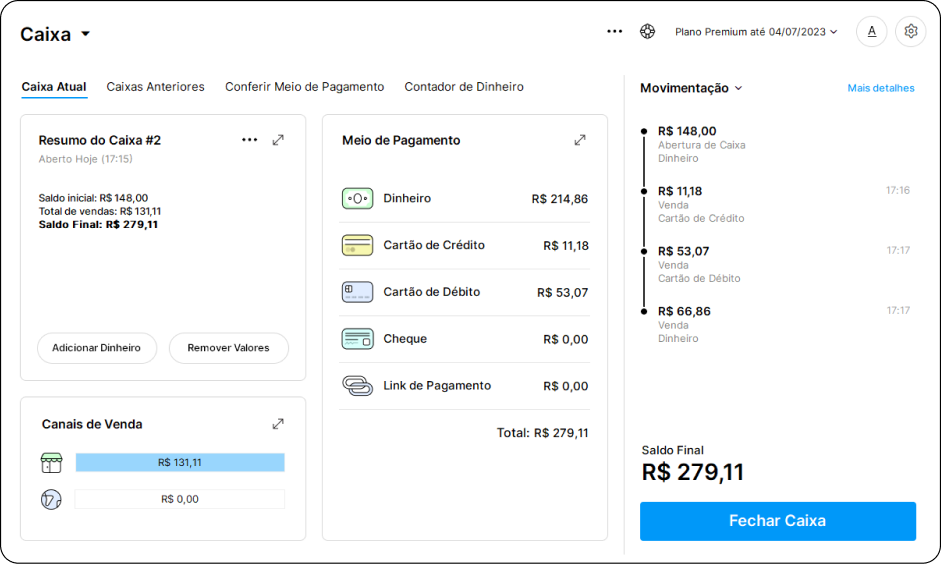
Atenção: todos produtos publicados no catálogo devem seguir a regulamentação de órgãos responsáveis como a Avisa.
A Nextar se reserva o direito de retirar do ar todas as páginas que comercializem produtos que não estejam de acordo com a legislação brasileira.